1、我们在【插入】-【形状】选择【直线】,然后竖着画出一条直线,如图所示。

2、接着,我们在直线的右边插入一个矩形,填充为淡灰色,如图所示。

3、接下来,我们把矩形复制一个出来缩短一点,颜色设置为橙色,如图所示。
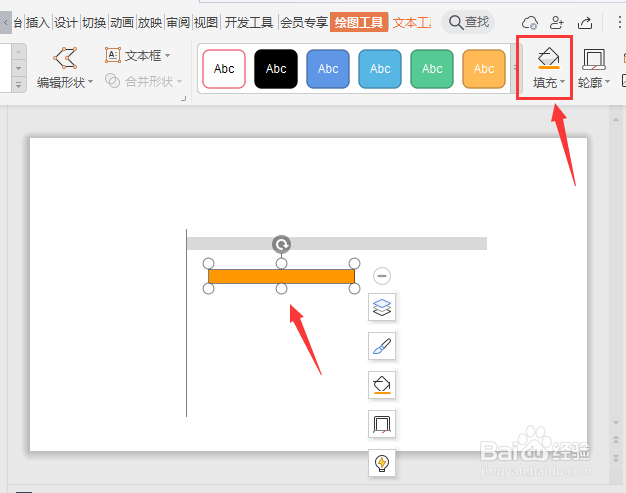
4、我们把橙色的矩形叠放在淡灰色的形状上面,然后插入一个圆角矩形和一个三角形,如图所示。

5、我们把三角形移动到圆角矩形下方,然后用文本框输入数字,如图所示。
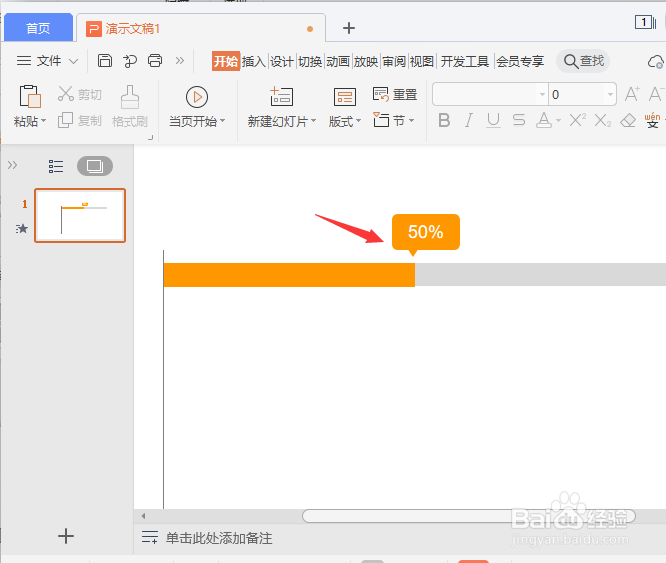
6、我们把矩形、圆角矩形、三角形和数字全部选中,复制三组移动到下方,如图所示。

7、最后,我们分别修改上面一个矩形的长度、颜色和数字就完成了。

